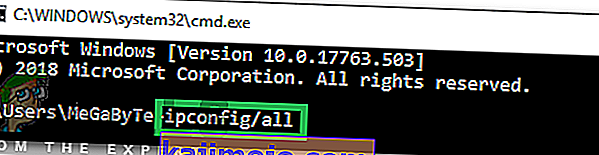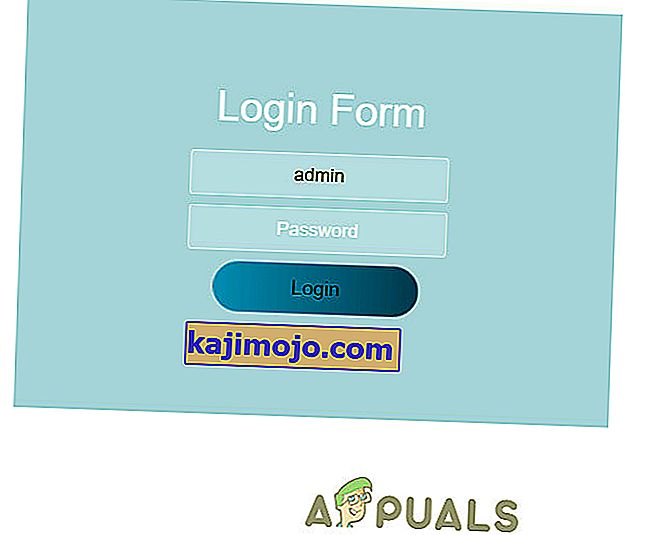Οι παίκτες που χρησιμοποιούν την πλατφόρμα PS4 για να επιδοθούν σε παιχνίδια συχνά αναφέρουν ότι λαμβάνουν ένα μήνυμα σφάλματος "Αποτυχία τύπου PS4 NAT". Αυτό το πρόβλημα προκύπτει συνήθως όταν δεν μπορείτε να ακούσετε το άλλο άτομο σε συνομιλία και να ανακαλύψετε ότι δεν έχετε αποθηκεύσει τις κατάλληλες ρυθμίσεις διαδικτύου στην κονσόλα σας.
Αυτό το πρόβλημα είναι πολύ γενικό. Θα εξετάσουμε τους σχετικούς τρόπους αντιμετώπισης αυτού του ζητήματος και θα λειτουργήσει μόνο εάν το πρόβλημα είναι στο πλευρό μας. Θα αλλάξουμε τις ρυθμίσεις στο PS4 και στον δρομολογητή σας. Εάν αυτό δεν λειτουργεί, δεν μπορείτε να κάνετε τίποτα εκτός από την επικοινωνία με τον ISP σας και να τους πείτε το σενάριό σας.
Πριν προχωρήσουμε, βεβαιωθείτε ότι το δίκτυό σας λειτουργεί τέλεια, δηλαδή έχετε πρόσβαση στο Διαδίκτυο. Μπορείτε να χρησιμοποιήσετε μια άλλη συσκευή για να το βεβαιωθείτε.
Ποιοι είναι οι τύποι NAT;
Το NAT (σύντομη φόρμα για μετάφραση διευθύνσεων δικτύου), αντιπροσωπεύει τη δυνατότητα μετάφρασης μιας δημόσιας διεύθυνσης IP σε μια ιδιωτική διεύθυνση IP. Χρησιμοποιώντας αυτόν τον μηχανισμό, ο ISP χαρτογραφεί μια δημόσια IP σε αρκετές εκατοντάδες πελάτες ταυτόχρονα. Όταν τα πακέτα εξέρχονται, λαμβάνουν τη δημόσια IP αλλά έναν ξεχωριστό αριθμό θύρας. Όταν εισέρχεται ένα πακέτο, το δημόσιο IP αντικαθίσταται από το ιδιωτικό IP που υπάρχει στο δίκτυο και οι αριθμοί θύρας αλλάζουν ανάλογα. Ένας πίνακας διευθύνσεων NAT υπάρχει στη συσκευή NAT για τη μετατροπή. Η ίδια διαδικασία συμβαίνει με τους δρομολογητές στο σπίτι σας. Υπάρχουν τρεις τύποι NAT:
- Άνοιγμα (Τύπος 1): Εδώ το σύστημα είναι απευθείας συνδεδεμένο στο Διαδίκτυο (δεν υπάρχουν μεταξύ τους δρομολογητές ή τείχη προστασίας). Χρησιμοποιώντας αυτό, πιθανότατα δεν θα έχετε κανένα πρόβλημα να συνδεθείτε με άλλα συστήματα PS4.
- Μέτρια (Τύπος 2): Το σύστημα είναι συνδεδεμένο με το δρομολογητή και στις περισσότερες περιπτώσεις, δεν θα πρέπει να αντιμετωπίζετε προβλήματα.
- Αυστηρή (Τύπος 3): Το σύστημα συνδέεται μέσω δρομολογητή χωρίς καθιερωμένη ρύθμιση DMZ ή ανοιχτές θύρες. Μπορεί να αντιμετωπίσετε προβλήματα με τη σύνδεσή σας ή τη φωνητική συνομιλία.
Το σφάλμα "PS4 NAT Type Failed" συνήθως ενεργοποιείται λόγω εσφαλμένων ρυθμίσεων δικτύου ή του τείχους προστασίας δικτύου που προκαλεί το πρόβλημα. Η αλλαγή του τύπου NAT είναι μία από τις αποτελεσματικές λύσεις για την επίλυση αυτής της συμπεριφοράς. Θα τα δοκιμάσουμε χρησιμοποιώντας τις ρυθμίσεις του δρομολογητή.
Ακολουθήστε τις λύσεις από την κορυφή και δουλέψτε ανάλογα.
Λύση 1: Μη αυτόματη διαμόρφωση των ρυθμίσεων δικτύου PS4
Μερικές φορές, το σφάλμα PS4 NAT μπορεί να προκληθεί εάν υπάρχουν σωστές ρυθμίσεις δικτύου αποθηκευμένες στην κονσόλα σας. Πρέπει να ελέγξετε τη διεύθυνση IP του PS4 σας και να δείτε εάν έχει εκχωρηθεί σωστά ή εάν έχει αλλάξει σωστά. Για να ελέγξετε τη διεύθυνση IP, ακολουθήστε τα παρακάτω βήματα:
- Μεταβείτε στην κύρια οθόνη του PS4 και ανοίξτε τις Ρυθμίσεις . Μόλις μεταβείτε στις Ρυθμίσεις, κάντε κλικ στην υποκατηγορία του Δικτύου .

- Τώρα κάντε κλικ στην επιλογή " Προβολή κατάστασης σύνδεσης ".

- Εδώ παρατίθεται η διεύθυνση IP που έχει εκχωρηθεί στην κονσόλα PS4.

Εάν η κονσόλα σας δεν έχει ήδη ορίσει τις σωστές ρυθμίσεις, μπορούμε να τις δοκιμάσουμε χειροκίνητα. Εδώ είναι μια συστροφή. χρειάζεστε έναν υπολογιστή που βρίσκεται στο ίδιο δίκτυο με το PS4 σας. Θα χρησιμοποιήσουμε αυτόν τον υπολογιστή για να ελέγξουμε τις λεπτομέρειες της σύνδεσης στο Διαδίκτυο και στη συνέχεια να εισαγάγουμε τις ίδιες λεπτομέρειες στο PS4 σας.
- Στον υπολογιστή (ο οποίος είναι συνδεδεμένος στο ίδιο δίκτυο με το PS4), πατήστε Windows + R, πληκτρολογήστε " cmd " και πατήστε Enter. Μόλις εμφανιστεί η γραμμή εντολών, εκτελέστε την ακόλουθη εντολή:
ipconfig / όλα

Θα λάβετε όλες τις πληροφορίες σχετικά με όλες τις διεπαφές δικτύου στον υπολογιστή σας. Επιλέξτε το σωστό (αυτό που είναι συνδεδεμένο στο ίδιο δίκτυο με το PS4) και δείτε όλες τις λεπτομέρειες εδώ. Θα τα εισαγάγουμε αργότερα.
- Τώρα ενεργοποιήστε την κονσόλα σας και μεταβείτε στις Ρυθμίσεις> Δίκτυο> Ρύθμιση σύνδεσης στο Διαδίκτυο

- Θα σας δοθεί η επιλογή να επιλέξετε το μέσο σύνδεσης από το οποίο θέλετε να συνδέσετε το PS4 σας στο Διαδίκτυο. Επιλέξτε το κατάλληλο και συνεχίστε.

- Από το επόμενο μενού, επιλέξτε " Custom ". Εφόσον πρόκειται να προσθέσουμε με μη αυτόματο τρόπο τις πληροφορίες, θα χρησιμοποιήσουμε προσαρμοσμένο.

- Επειδή δεν χρησιμοποιούμε τον διακομιστή μεσολάβησης, δεν θα τον επιλέξουμε από την επόμενη επιλογή.

- Αφού εισαγάγετε τις απαραίτητες λεπτομέρειες, ελέγξτε τη σύνδεση. Εδώ, όπως μπορείτε να δείτε, ο τύπος NAT είναι 2. Ελέγξτε αν το πρόβλημα λύθηκε και μπορείτε να αποκτήσετε πρόσβαση και να χρησιμοποιήσετε όλες τις λειτουργικές μονάδες όπως αναμενόταν.

Λύση 2: Ενεργοποίηση Universal Plug and Play (UPnP) στο δρομολογητή σας
Οι συσκευές με δυνατότητα NAT έχουν τη λύση να χρησιμοποιούν το UPnP στο δρομολογητή για να ρυθμίζουν αυτόματα τον πίνακα NAT και να εκτελούν αυτόματα όλους τους απαραίτητους μηχανικούς. Είναι ένα σύνολο πρωτοκόλλων δικτύωσης που επιτρέπει σε δικτυωμένες συσκευές να ανακαλύπτουν ομαλά την παρουσία του άλλου στο Διαδίκτυο και επίσης να δημιουργούν λειτουργικές υπηρεσίες δικτύου για υπηρεσίες δεδομένων. Πρέπει να ενεργοποιήσουμε αυτήν την επιλογή στον δρομολογητή σας και να δούμε αν αυτό κάνει το τέχνασμα.
Σημείωση: Λάβετε υπόψη ότι θα χρειαστείτε τα διαπιστευτήρια του δρομολογητή δικτύου που υπάρχουν στο σπίτι σας. Εκτυπώνονται συνήθως στο πίσω μέρος του δρομολογητή ή βρίσκονται στο κουτί. Εάν δεν έχουν αλλάξει, το προεπιλεγμένο όνομα χρήστη είναι «διαχειριστής» και ο προεπιλεγμένος κωδικός πρόσβασης είναι «διαχειριστής».
- Συνδεθείτε στο δρομολογητή σας . Για να συνδεθείτε, πρέπει να εισαγάγετε τη διεύθυνση IP που σχετίζεται με το δρομολογητή που αναφέρεται επίσης στην πίσω πλευρά ή στο κουτί του. Η IP θα πρέπει να μοιάζει με «192.168.1.1» ή «192.168.8.1» κ.λπ. Εισαγάγετε τις απαραίτητες λεπτομέρειες και αποκτήστε πρόσβαση.

- Τώρα μεταβείτε στο μενού UPnP και ενεργοποιήστε την υπηρεσία. Κάθε δρομολογητής έχει τη δική του διάταξη ρυθμίσεων, οπότε πρέπει να τις αναζητήσετε ή να ανατρέξετε στο εγχειρίδιο για να βρείτε πού βρίσκεται.

- Τώρα αποθηκεύστε τις αλλαγές και τον κύκλο ισχύος και των δύο συσκευών. Αφού τα ενεργοποιήσετε ξανά, ελέγξτε τη σύνδεσή σας στο Διαδίκτυο στο PS4 σας και δείτε αν έχει επιλεγεί ο σωστός τύπος NAT.

Λύση 3: Ενεργοποίηση διακομιστή DMZ (αποστρατικοποιημένη ζώνη)
Δεδομένου ότι το πρόβλημα σχετίζεται κυρίως με τη σύνδεση και την ανακάλυψη πολλών συσκευών στο Διαδίκτυο, προσπαθήσαμε να χρησιμοποιήσουμε το UPnP. Εάν αυτό δεν λειτουργεί, μπορούμε να δοκιμάσουμε να δημιουργήσουμε ένα DMZ. Το DMZ είναι ένα λογικό ή φυσικό υποδίκτυο που εκθέτει τις εξωτερικές υπηρεσίες ενός δικτύου σε ένα μη αξιόπιστο δίκτυο. Αυτό το μη αξιόπιστο δίκτυο είναι το Διαδίκτυο. Θα χρησιμοποιήσουμε το PS4 σας ως κεντρικό υπολογιστή DMZ .
Αυτό θα βοηθήσει κυρίως στη διόρθωση των διαμορφώσεων δικτύου στο δρομολογητή σας και θα βοηθήσει στην δημιουργία καλών συνδέσεων μεταξύ κονσολών. Δεν υπάρχει «τόσο» απειλή για την ασφάλεια. Απλώς συνεχίστε και δείτε αν αυτή η μέθοδος λειτουργεί.
- Μεταβείτε στις ρυθμίσεις δικτύου στο PS4 σας και σημειώστε τη διεύθυνση IP.
- Συνδεθείτε στο δρομολογητή σας . Για να συνδεθείτε, πρέπει να εισαγάγετε τη διεύθυνση IP που σχετίζεται με το δρομολογητή που αναφέρεται επίσης στην πίσω πλευρά ή στο κουτί του. Η IP θα πρέπει να μοιάζει με «192.168.1.1» ή «192.168.8.1» κ.λπ. Εισαγάγετε τις απαραίτητες λεπτομέρειες και αποκτήστε πρόσβαση.
- Τώρα ανοίξτε το μενού DMZ στο δρομολογητή σας. Αυτό το μενού μπορεί να υπάρχει είτε στην υποκατηγορία NAT είτε στην προώθηση. Όπως αναφέρθηκε προηγουμένως, η διάταξη είναι διαφορετικός δρομολογητής από δρομολογητή.
- Εισαγάγετε εδώ τη διεύθυνση IP του PS4 και εφαρμόστε αλλαγές.

Συμβουλή : Εάν χρησιμοποιείτε δρομολογητές που έχουν την επιλογή Φιλτράρισμα NAT κλπ, μπορείτε επίσης να ενεργοποιήσετε Open Φιλτράρισμα NAT .
- Αποθηκεύστε όλες τις αλλαγές σας και βγείτε. Τώρα ενεργοποιήστε όλες τις μονάδες (PS4 και το δρομολογητή σας). Αφού ενεργοποιήσετε την κονσόλα, ελέγξτε την κατάσταση σύνδεσης στο Διαδίκτυο. Ας ελπίσουμε ότι αυτό θα λύσει το πρόβλημα.
Λύση 4: Προώθηση θυρών για το δίκτυό σας
Η προώθηση θυρών είναι η πράξη ανακατεύθυνσης ενός αιτήματος επικοινωνίας από μια διεύθυνση και έναν συνδυασμό αριθμού θύρας σε μια άλλη, ενώ τα πακέτα διασχίζουν μια πύλη δικτύου, όπως έναν δρομολογητή. Αυτή η τεχνική χρησιμοποιείται εκτενώς για να παρέχει υπηρεσίες σε έναν κεντρικό υπολογιστή που βρίσκεται σε ένα προστατευμένο δίκτυο διαθέσιμο σε κεντρικούς υπολογιστές που υπάρχουν στην άλλη πλευρά της πύλης.
Η Sony έχει ήδη αναφέρει έναν αριθμό θυρών για προώθηση. Μπορούμε να προσπαθήσουμε να το κάνουμε αυτό και να δούμε αν αυτό επιλύει το πρόβλημα.
- Συνδεθείτε στο δρομολογητή σας . Για να συνδεθείτε, πρέπει να εισαγάγετε τη διεύθυνση IP που σχετίζεται με το δρομολογητή που αναφέρεται επίσης στην πίσω πλευρά ή στο κουτί του. Η IP θα πρέπει να μοιάζει με «192.168.1.1» ή «192.168.8.1» κ.λπ. Εισαγάγετε τις απαραίτητες λεπτομέρειες και αποκτήστε πρόσβαση.
- Τώρα πλοηγηθείτε στο Port Forwarding Πριν προχωρήσουμε στην προσθήκη των θυρών στον πίνακα προώθησης, συνιστάται να βεβαιωθείτε ότι έχετε δώσει στο PS4 ένα όνομα και ότι θα πρέπει να αντιστοιχιστεί μια διεύθυνση IP σε κάθε μία από αυτές τις θύρες.
- Τώρα προσθέστε τις ακόλουθες θύρες στον πίνακα προώθησης θύρας στο δρομολογητή σας:
80 (TCP), 443 (TCP), 3478 (TCP και UDP), 3479 (TCP και UDP), 3480 (TCP)

- Αφού πραγματοποιήσετε τις απαραίτητες αλλαγές, αποθηκεύστε την πρόοδό σας και κάντε έναν κύκλο ισχύος . Τώρα ελέγξτε τη σύνδεσή σας στο Διαδίκτυο στο PS4 σας και δείτε εάν το πρόβλημα που αντιμετωπίζετε έχει επιλυθεί.
Λύση 5: Χρήση καλωδίου Ethernet
Η προσπάθεια σύνδεσης μέσω καλωδίου ethernet είναι πάντα ένας πιο ασφαλής τρόπος σύνδεσης της κονσόλας σας με το δρομολογητή, επειδή ακυρώνει τυχόν απώλεια σήματος και παρέχει σύνδεση χωρίς απώλειες με το δρομολογητή. Παρόλο που το ασύρματο απαλλάσσει τα επιπλέον καλώδια που εισέρχονται και εξέρχονται από το PS4, μερικές φορές μπορεί να αντιμετωπίσει προβλήματα λόγω των μέτρων ασφαλείας που υιοθετούν οι δρομολογητές. Επομένως, σε αυτό το βήμα, θα δοκιμάσουμε έναν εναλλακτικό τρόπο σύνδεσης. Γι'αυτό:
- Αποσυνδέστε το PS4 από το ασύρματο δίκτυο.
- Συνδέστε το PS4 σας στο δρομολογητή χρησιμοποιώντας ένα καλώδιο ethernet.

- Με το καλώδιο ethernet συνδεδεμένο, συνδέστε την κονσόλα σας στο ασύρματο δίκτυο του δρομολογητή.
- Ελέγξτε αν το PS4 μπορεί να συνδεθεί με αυτόν τον τρόπο και μπορείτε να αποσυνδέσετε το καλώδιο ethernet μετά την ολοκλήρωση της σύνδεσης.
- Ελέγξτε αν ο τύπος PS4 NAT εξακολουθεί να αποτυγχάνει.
Λύση 6: Ζητήστε ISP
Είναι πιθανό ότι ο πάροχος υπηρεσιών διαδικτύου σας υπέστη πρόσφατα κάποιες αλλαγές στο τέλος του, οι οποίες επηρέασαν επίσης το δίκτυό σας και την ικανότητά του να διαδίδει με τους διακομιστές PS4. Επομένως, συνιστάται να κάνετε check in μαζί τους για να ρωτήσετε σχετικά με τυχόν πρόσφατες αλλαγές στους διακομιστές τείχους προστασίας ή τους τύπους NAT που έχουν γίνει στον δρομολογητή / σύνδεσή σας. Κυρίως, αυτός ο τύπος προβλήματος προκαλείται από μια αλλαγή τείχους προστασίας από το τέλος τους και μπορεί να επιδιορθωθεί ζητώντας τους να αλλάξουν τα πάντα στον τρόπο που ήταν για εσάς ή να επιτρέψετε στο PS4 να συνδεθεί από το τέλος τους.
Λύση 7: Απενεργοποίηση IPV6
Σε ορισμένες περιπτώσεις, το πρόβλημά σας μπορεί να προκληθεί επειδή ο δρομολογητής σας χρησιμοποιεί τύπο σύνδεσης IPV6 για να συνδέσει το PS4 με τους διακομιστές του και συνήθως μπορεί να διορθωθεί αλλάζοντας το από τις ρυθμίσεις του δρομολογητή, αλλά θα πρέπει να έχετε έναν υπολογιστή για να το κάνετε σωστά διαδώστε αυτές τις αλλαγές. Γι'αυτό:
- Εκκινήστε το πρόγραμμα περιήγησής σας και πληκτρολογήστε τη διεύθυνση IP σας στη γραμμή διευθύνσεων.
- Για να βρείτε τη διεύθυνση IP μας, πατήστε "Windows" + " " R " για να ξεκινήσετε την προτροπή εκτέλεσης. Πληκτρολογήστε "CMD" και πατήστε "Shift" + "Ctrl" + "Enter" για να παρέχετε δικαιώματα διαχειριστή. Επίσης, πληκτρολογήστε "ipconfig / all" στο cmd και πατήστε "Enter". Η διεύθυνση IP που πρέπει να εισαγάγετε θα πρέπει να εμφανίζεται μπροστά από την επιλογή "Default Gateway" και θα πρέπει να μοιάζει με "192.xxx.xx".
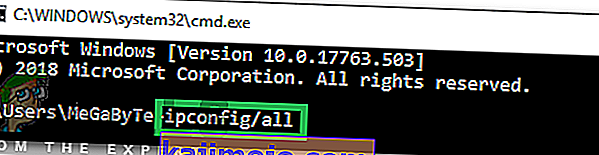
- Αφού εισαγάγετε τη διεύθυνση IP, πατήστε "Enter" για να ανοίξετε τη σελίδα σύνδεσης του δρομολογητή.
- Εισαγάγετε το όνομα χρήστη και τον κωδικό πρόσβασής σας στις αντίστοιχες κατηγορίες στη σελίδα σύνδεσης του δρομολογητή και οι δύο πρέπει να είναι γραμμένες στο πίσω μέρος του δρομολογητή σας. Εάν δεν είναι, οι προεπιλεγμένες τιμές πρέπει να είναι "Διαχειριστής" και "Διαχειριστής" τόσο για τον κωδικό πρόσβασης όσο και για το όνομα χρήστη.
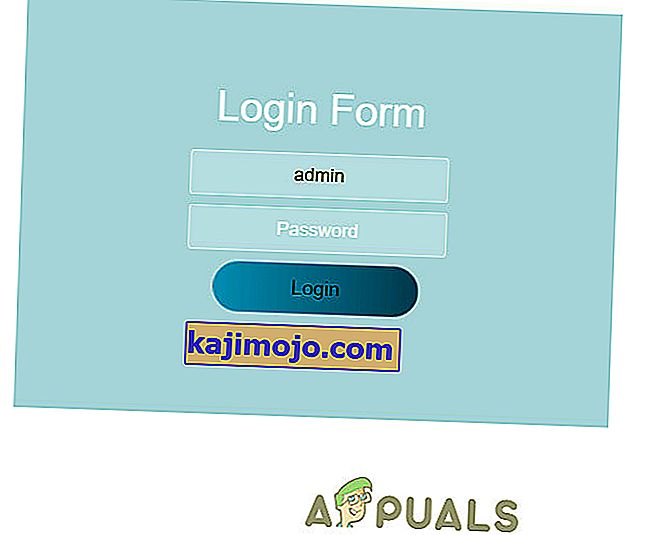
- Αφού συνδεθείτε στο δρομολογητή, αναζητήστε μια ρύθμιση IPV6 και φροντίστε να την απενεργοποιήσετε και να χρησιμοποιήσετε το IPV4.
- Ελέγξτε αν η εναλλαγή από IPV6 σε IPV4 διορθώνει το πρόβλημα για το PS4 σας.
Λύση 8: Αλλαγή διακομιστή DNS
Σε ορισμένες περιπτώσεις, το ζήτημα ενδέχεται να προκύψει λόγω ακατάλληλης ανίχνευσης του διακομιστή DNS από το PS4. Επομένως, σε αυτό το βήμα, θα αλλάξουμε τον διακομιστή DNS στον προεπιλεγμένο DNS Google και θα ελέγξουμε εάν αυτό διορθώνει το πρόβλημα τύπου NAT που απέτυχε στο PS4. Γι'αυτό:
- Στο PS4 σας, μεταβείτε στο κύριο μενού και μετά ανοίξτε τις "ρυθμίσεις".
- Κάντε κλικ στην επιλογή "Δίκτυο" και μετά επιλέξτε "Ρύθμιση σύνδεσης στο Διαδίκτυο".

- Επιλέξτε τον τύπο σύνδεσης που χρησιμοποιείτε.
- Επιλέξτε "Custom Setup" και στη συνέχεια κάντε κλικ στην επιλογή "Automatic" για τις ρυθμίσεις IP Address.

- Από τις "Ρυθμίσεις DNS", ορίστε την επιλογή "Μη αυτόματη".
- Στο πρωτεύον DNS, εισαγάγετε "8.8.8.8" και στη δευτερεύουσα διεύθυνση "8.8.4.4".
- Εάν υπάρχουν περισσότερες επιλογές, απλώς επιλέξτε "Αυτόματη".
- Αφού ρυθμίσετε τη σύνδεση με αυτόν τον τρόπο, φροντίστε να τη δοκιμάσετε και, στη συνέχεια, να ελέγξετε αν το πρόβλημα παραμένει.
Σημείωση: Επίσης, προσπαθήστε να απενεργοποιήσετε τη δυνατότητα Xfi Advanced Security και ελέγξτε αν αυτό διορθώνει αυτό το πρόβλημα με το σφάλμα PS4 NAT τύπου απέτυχε.